'>
Pokud máte chybu na modré obrazovce ntkrnlmp.exe v počítači se systémem Windows, nebojte se. Můžete opravit chybu na modré obrazovce a vrátit počítač zpět do správné polohy.
Co je Ntkrnlmp.exe
ntkrnlmp.exe je spustitelný soubor spojený s operačním systémem Windows. Když se ve vašem počítači spustí operační systém Windows, budou spuštěny programy, které obsahují ntkrnlmp.exe, načteny do paměti RAM a budou tam spuštěny jako proces NT Kernel & System.
Poškození ovladače grafické karty je jednou z hlavních příčin modré obrazovky ntkrnlmp.exe. A pokud váš počítač obsahuje virus nebo malware, může vám to přinést modrou obrazovku ntkrnlmp.exe a zabránit normálnímu fungování počítače.
Jak opravit chyby s modrou obrazovkou ntkrnlmp.exe
Zde je několik řešení, která můžete vyzkoušet. Nemusíte je všechny vyzkoušet; postupujte dolů, dokud nebude opravena chyba ntkrnlmp.exe.
- Aktualizujte ovladač grafické karty
- Zakažte stavy C a EIST v systému BIOS
- Zkontrolujte přítomnost virů a malwaru
- Nakonfigurujte správce ověřovače ovladačů
Oprava 1: Aktualizujte ovladač grafické karty
Chybějící nebo zastaralý ovladač grafické karty v počítači bude mít za následek ntkrnlmp.exe modrá obrazovka, měli byste ověřit, zda jsou grafické ovladače v notebooku aktuální, a aktualizovat ty, které nejsou.
Nejnovější verzi grafického ovladače od výrobce můžete ručně vyhledat a stáhnout a nainstalovat do počítače. To vyžaduje čas a počítačové dovednosti. Doporučujeme vám, pokud jste si jisti svými počítačovými dovednostmi.
Pokud nemáte čas nebo trpělivost, můžete to udělat automaticky Driver easy .
Driver Easy automaticky rozpozná váš systém a najde pro něj správné ovladače. Nepotřebujete přesně vědět, jaký systém váš počítač běží, nemusíte riskovat stahování a instalaci nesprávného ovladače a nepotřebujete obávat se, že při instalaci uděláte chybu.
1) Stažení a nainstalujte Driver Easy.
2) Spusťte Driver Easy a klikněte na Skenovat nyní knoflík. Driver Easy poté prohledá váš počítač a zjistí případné problémové ovladače.

3) Klikněte na Aktualizace tlačítko vedle označeného grafického zařízení automaticky stáhne správnou verzi ovladače (můžete to provést pomocí VOLNÝ, UVOLNIT verze), pak nainstalujte ovladač do počítače.
Nebo klikněte Aktualizovat vše automaticky stahovat a instalovat správnou verzi všech ovladačů, které ve vašem systému chybí nebo jsou zastaralé (k tomu je potřeba Pro verze - po kliknutí se zobrazí výzva k upgradu Aktualizovat vše ).
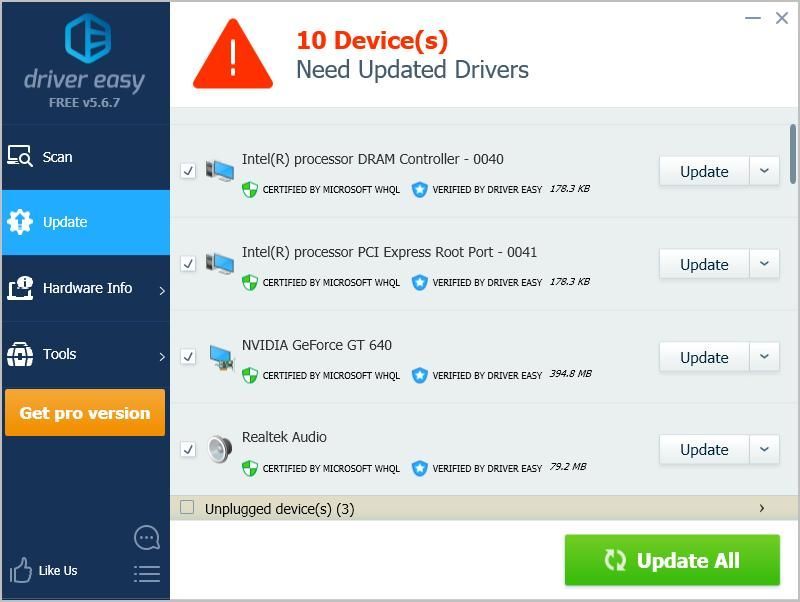
4) Po aktualizaci proveďte restart počítače.
Zkontrolujte a zkontrolujte, zda se tím problém vyřeší.
Oprava 2: Zakažte stavy C a EIST v systému BIOS
Intel EIST (Enhanced Intel SpeedStep Technology) je funkce pro úsporu energie. Umožňuje softwaru řídit rychlost hodin procesorových jader Intel. Pokud je tato funkce povolena, pravděpodobně způsobí modrou obrazovku ntkrnlmp.exe. Chcete-li tedy problém vyřešit, můžete v systému BIOS deaktivovat stavy C a EIST.
Musíte udělat následující:
1) Vypněte počítač.
2) Stiskněte tlačítko Napájení knoflík zapněte počítač.
3) Spusťte počítač BIOS . Tento krok se u jednotlivých počítačů liší. Obecně můžete pokračovat v lisování F2 nebo DEL k Jakmile se zobrazí obrazovka s logem.
4) Přejít na Nabídka Upřesnit > Konfigurace CPU (nebo Specifikace CPU nebo něco podobného)
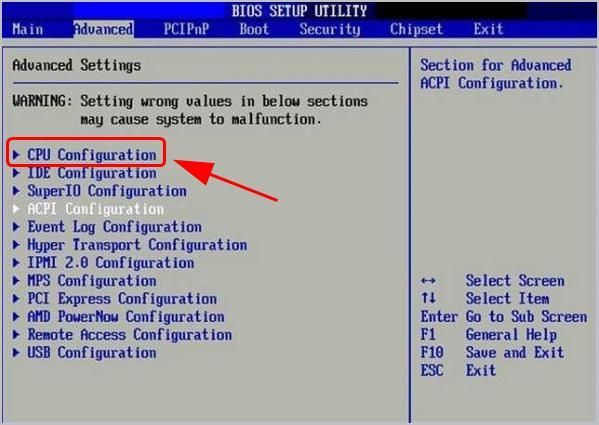
5) Přejít na Správa napájení CPU .
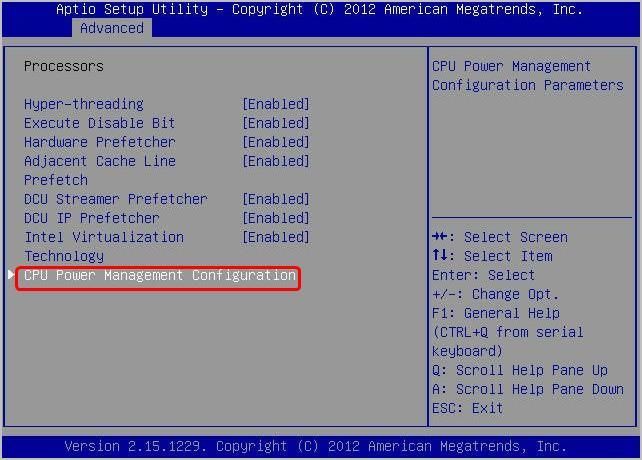
6) Nastavit Stát C. a Intel VYŽADUJE zakázán . 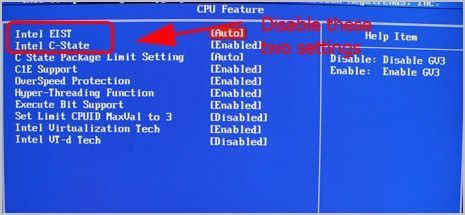
7) Uložte změny a ukončete.
8) Restartujte počítač a zkontrolujte, zda funguje.
Doufáme, že to vyřeší váš problém s modrou obrazovkou.
Pokud chyba stále přetrvává, nemějte obavy. Je třeba zkusit něco jiného.
Oprava 3: Zkontrolujte přítomnost virů a malwaru
Virus nebo malware ve vašem počítači způsobí chybu modré obrazovky ntkrnlmp.exe a zabrání normálnímu spuštění počítače. Měli byste tedy spustit antivirovou kontrolu ve vašem systému.
o spusťte antivirovou kontrolu napříč celým systémem Windows. Ano, dokončení bude nějakou dobu trvat, ale stojí to za to. Windows Defender to bohužel nemusí detekovat, takže stojí za to vyzkoušet jinou antivirovou aplikaci, jako jsou Avira a Panda.
Pokud byl zjištěn nějaký malware, opravte jej podle pokynů antivirového programu.
Poté restartujte počítač a zkontrolujte, zda funguje.
Oprava 4: Konfigurace správce ověřovače ovladačů
Driver Verifier spravuje ovladače v režimu jádra a vaše grafické ovladače a pomáhá detekovat jakékoli problémy s ovladači ve vašem systému a poskytuje dostupná řešení těchto problémů.
Postup je následující:
1) Typ cmd do vyhledávacího pole. Klikněte pravým tlačítkem myši Příkazový řádek (nebo cmd, pokud používáte Windows 7) k výběru Spustit jako administrátor a potom klikněte na Ano ověřit UAC.

2) Jakmile se zobrazí příkazový řádek (nebo cmd), zadejte ověřovatel a stiskněte Enter .

3) To přinese Správce ověřovače ovladačů . Vybrat Vytvořte standardní nastavení a klikněte na další .
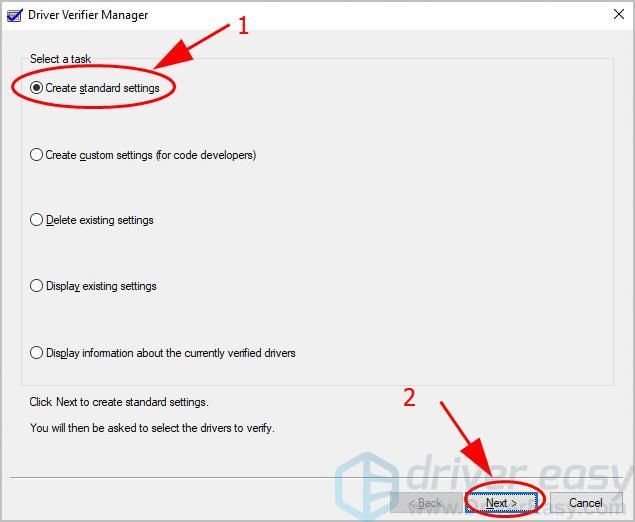
4) Klikněte Automaticky vybrat všechny ovladače nainstalované v tomto počítači . Poté klikněte Dokončit zahájit ověřování.
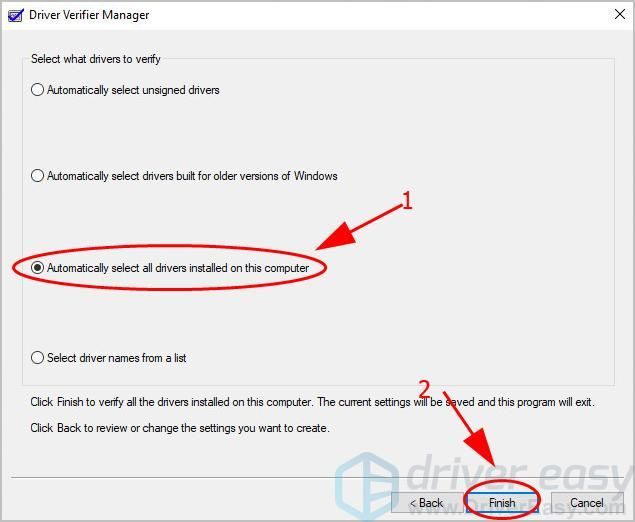
5) Klikněte OK a restartujte počítač. 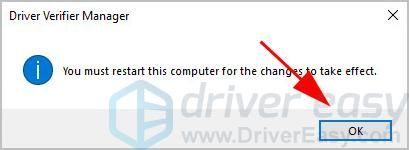
6) Po dokončení budete mít ve svém počítači zprávu o stavu ovladače. Poté postupujte podle poskytnutých řešení a opravte to.
Zastavení procesu Driver Verifer:
1) Typ cmd do vyhledávacího pole. Klikněte pravým tlačítkem myši Příkazový řádek (nebo cmd, pokud používáte Windows 7) k výběru Spustit jako administrátor a potom klikněte na Ano ověřit UAC.

2) Jakmile se zobrazí příkazový řádek (nebo cmd), zadejte ověřovatel a stiskněte Enter .

3) To přinese Správce ověřovače ovladačů . Vybrat Odstranit stávající nastavení a klikněte na Dokončit .
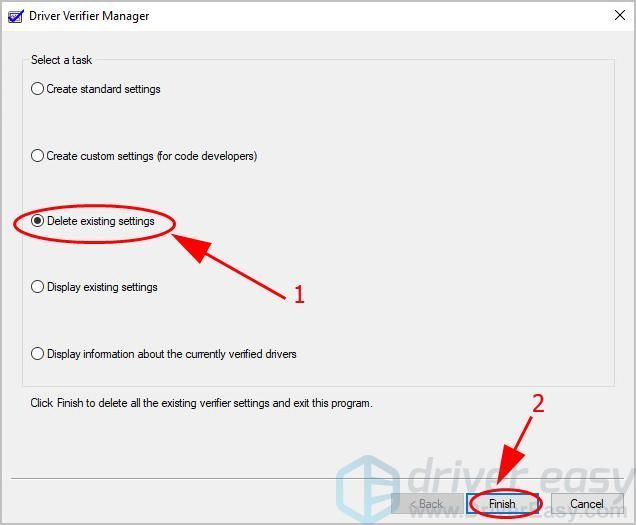
4) Klikněte Ano a restartujte počítač. 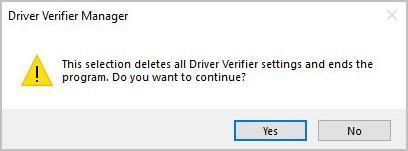
Další podrobnosti o ladění najdete zde Dokument společnosti Microsoft .
Tak to je. Doufám, že tento příspěvek vyřeší vaši modrou obrazovku ntkrnlmp.exe .
Pokud máte jakýkoli dotaz, neváhejte zanechat komentář níže a my uvidíme, co dalšího můžeme udělat.




![[VYŘEŠENO] Modern Warfare havaruje na PC](https://letmeknow.ch/img/other/91/modern-warfare-crash-sur-pc.jpg)

![[Stáhnout] Ovladač HP DeskJet 2755e v systému Windows](https://letmeknow.ch/img/knowledge-base/28/download-hp-deskjet-2755e-driver-on-windows-1.png)